Procreate je inovativní a oblíbená aplikace pro kreslení na iPadu, ideální pro děti i dospělé. Tento návod pro začátečníky vám pomůže se s aplikací seznámit a začít tvořit.

Návod k použití Procreate
- 1. Vytvořte nové plátno
- 2. Upravte velikost a krytí štětce
- 3. Vyberte štětec
- 4. Přidejte referenční fotografie
- 5. Přidejte vrstvy
- 6. Vyberte barvu
- 7. Rychle vybarvujte
1. Vytvořte nové plátno
Po stažení a otevření Procreate se vám zobrazí fotogalerie, ze které si můžete vybrat. Kliknutím na ikonu + vytvoříte nové plátno. Zde uvidíte různé dostupné možnosti velikosti plátna, ale můžete si vytvořit vlastní plátno, pokud chcete. Čtvercová plátna lze snadno sdílet na většině platforem.

2. Upravte velikost a krytí štětce
Po kliknutí na plátno se v levém dolním rohu objeví panel nástrojů. Tento panel ovládá vaše štětce. Lišta nahoře ovládá velikost štětce, zatímco posuvník dole upravuje krytí štětce. Můžete vyzkoušet každé krytí a vrstvit tahy různými barvami pro dosažení nejlepšího efektu.
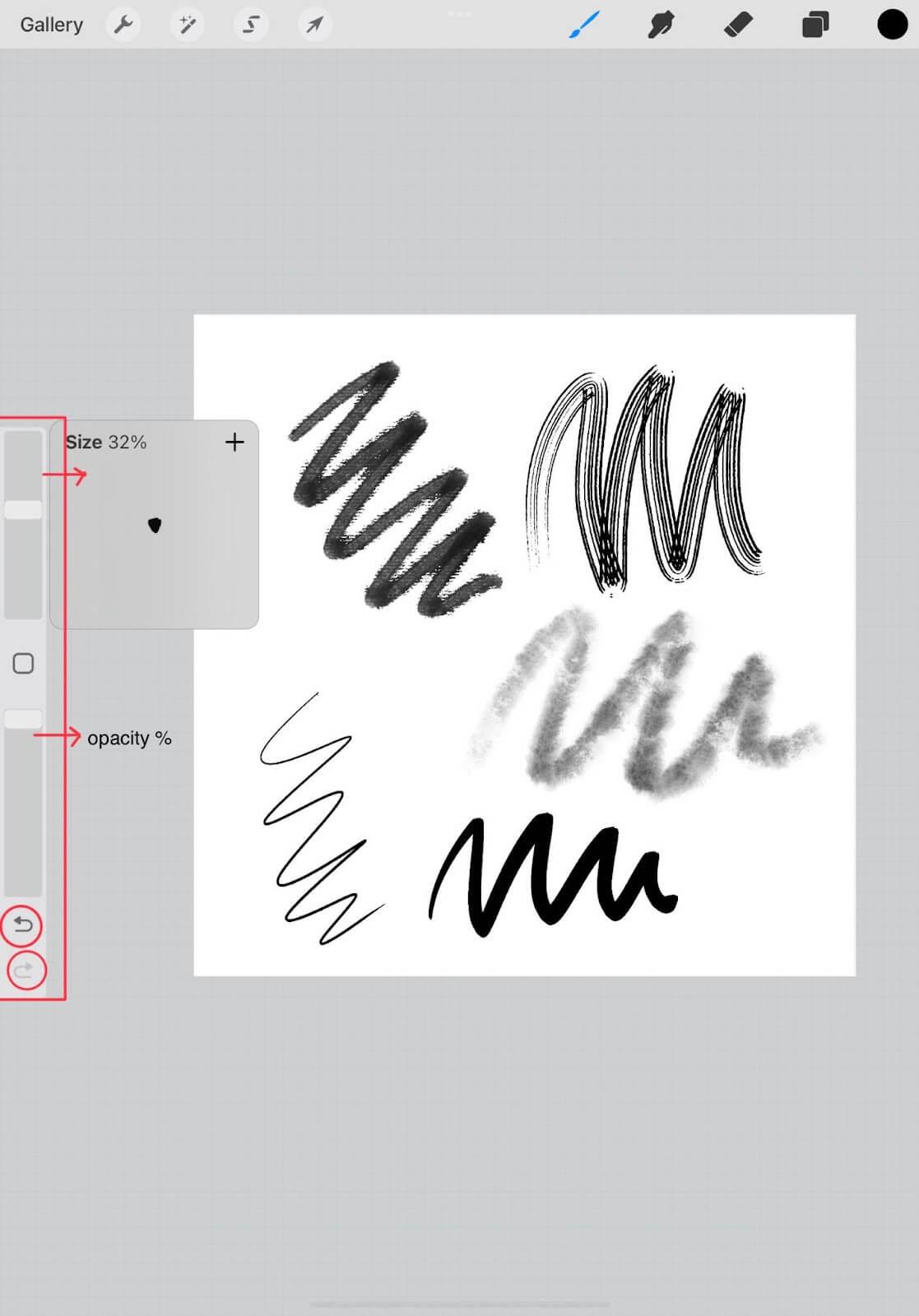
3. Vyberte štětec
Procreate nabízí množství stylů štětců. Přístup k nim získáte kliknutím na ikonu štětce v pravém horním rohu. Každá kategorie nabízí jiné techniky. Můžete si také stáhnout a navrhnout své vlastní štětce.
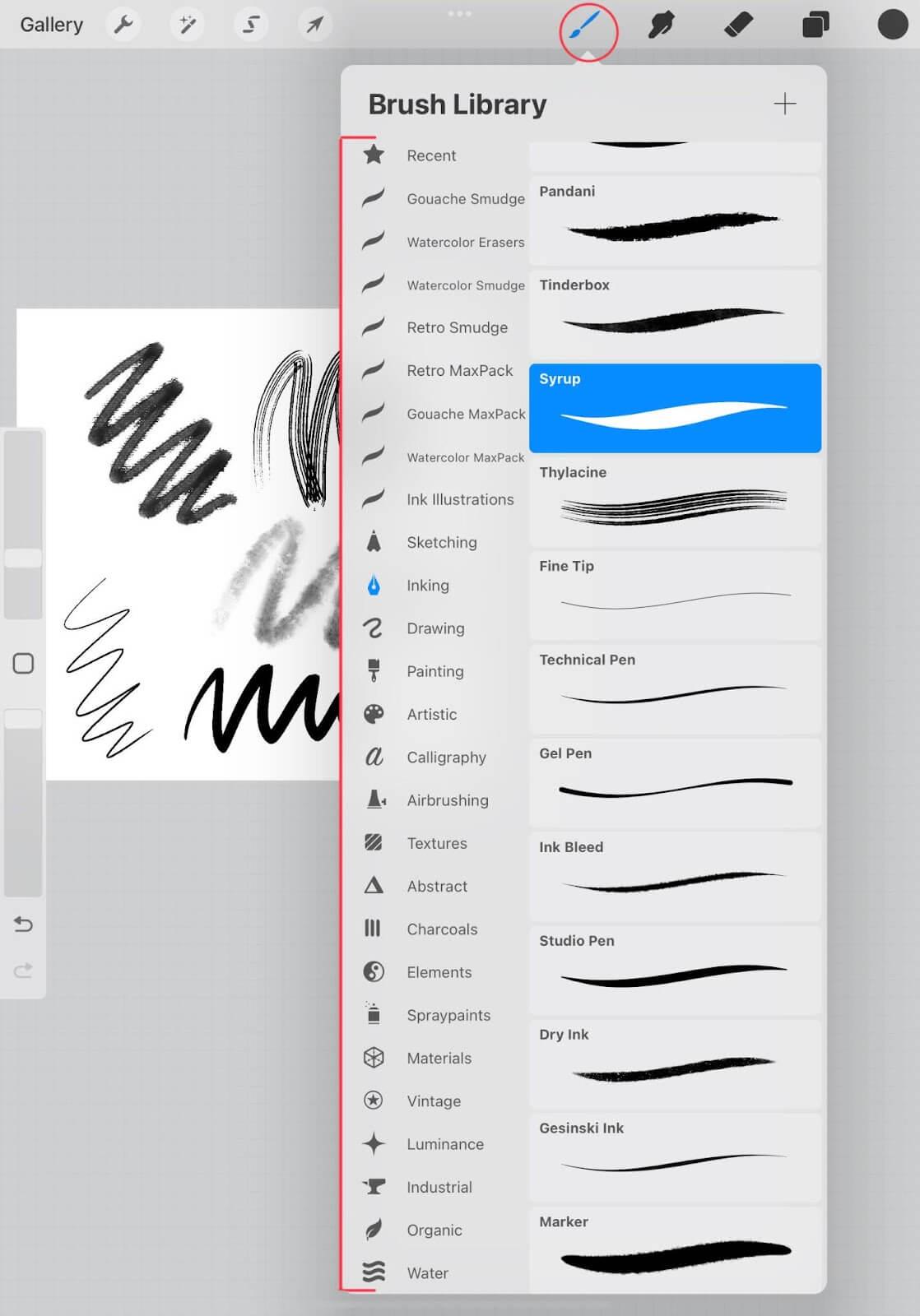
4. Přidejte referenční fotografie
Občas se při malování můžete inspirovat jinými obrazy. Místo přechodu z aplikace Procreate můžete importovat fotografie přímo na plátno. Klikněte na ikonu klíče v levém horním rohu, otevře se nabídka. Klikněte na další možnosti (+) a vyberte Vložit fotografii pro import z Galerie nebo načtěte fotografii novou kliknutím na Pořídit fotografii.
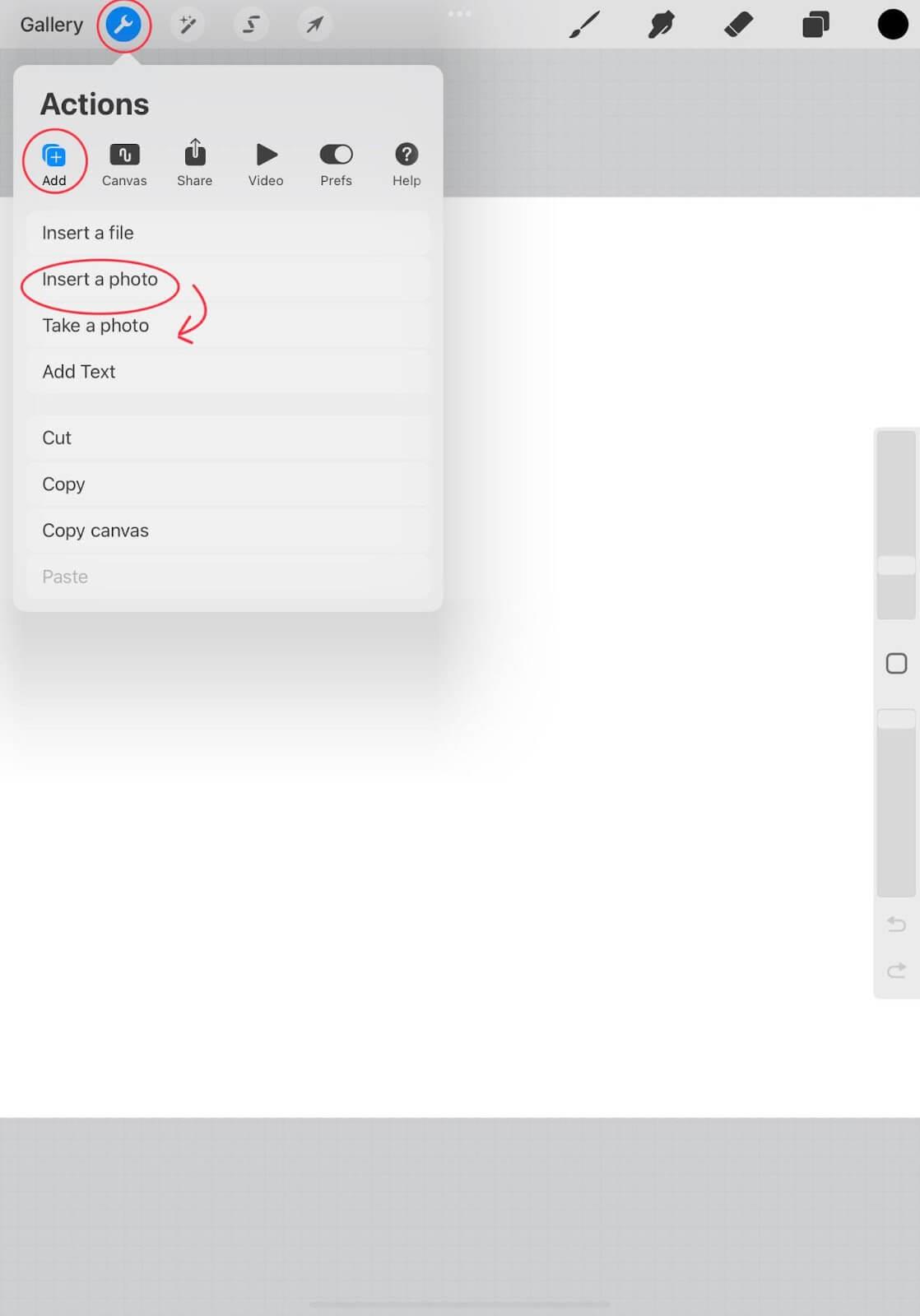
5. Přidejte vrstvy
Vrstvy jsou klíčovým nástrojem v Procreate. Chcete-li přidat novou vrstvu, klikněte na ikonu dvou překrývajících se čtverců v pravém horním rohu. Objednávka vrstev je zásadní - horní vrstva pokryje všechny nižší vrstvy. Doporučuje se vytvářet nové vrstvy pro každou barvu, abyste mohli pohodlně manipulovat s objekty.

6. Vyberte barvu
V pravém rohu Procreate se nachází barevný kruh. Klikněte na něj a vyberte si požadovanou barvu. Můžete barvu vybrat také z plátna či importované fotografie, podržením prstu na vybraném místě.
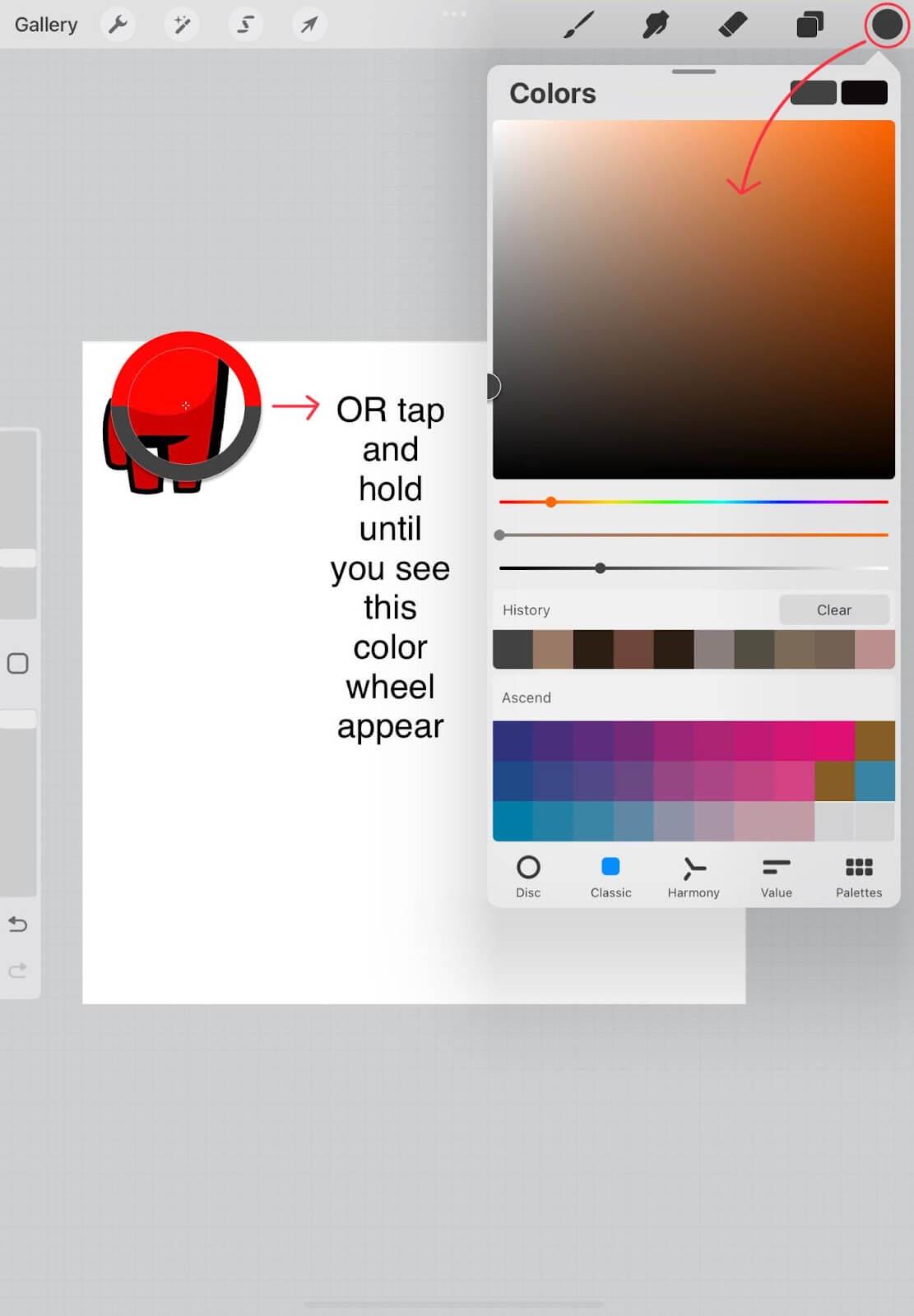
7. Rychle vybarvujte
Uzavřené tvary můžete rychle vyplnit barvou stisknutím barevného tlačítka a přetažením do oblasti tvaru. Barva se aplikuje okamžitě. Pokud barva vyplní celé plátno, může být někde ve tvaru otvor.
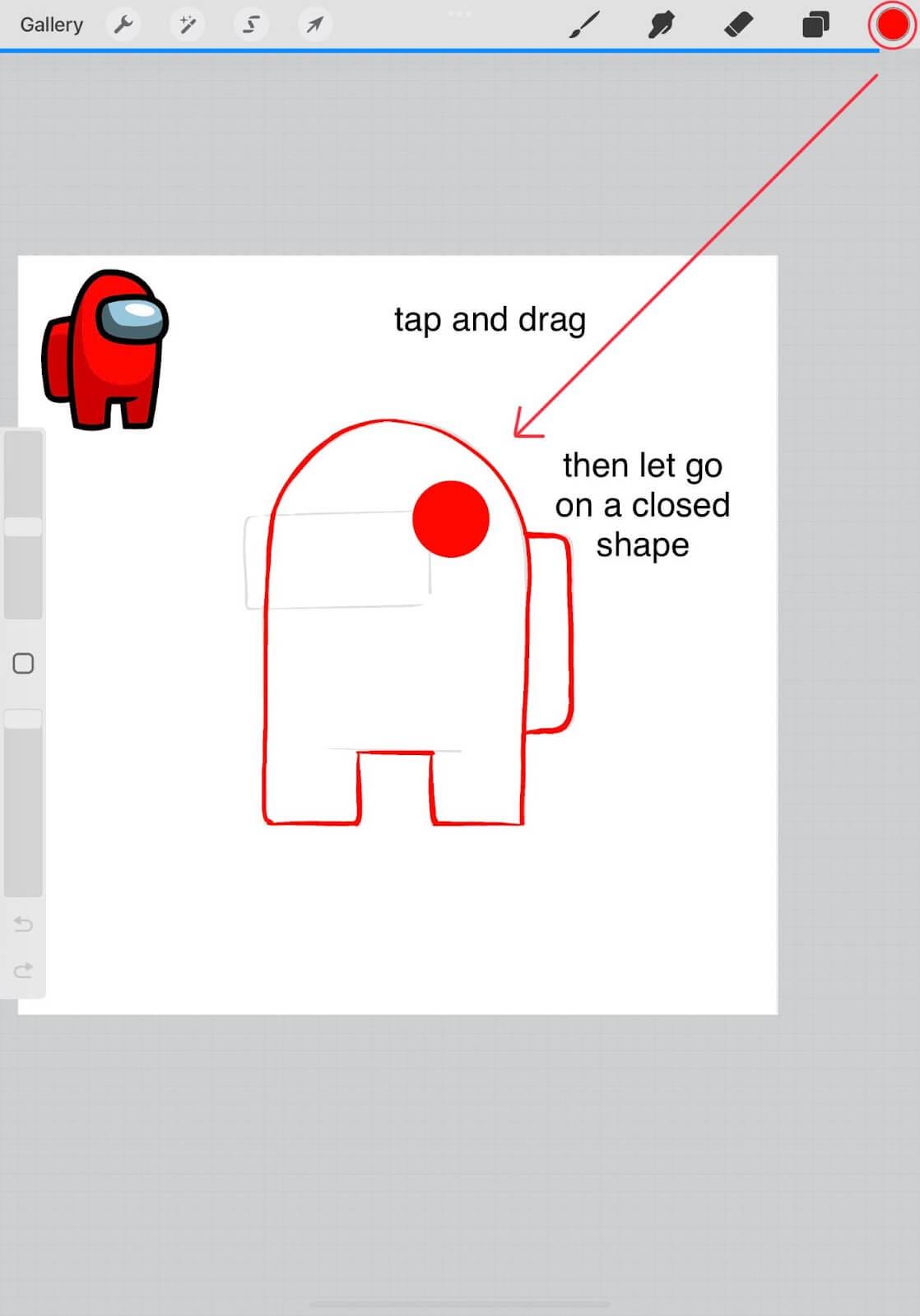
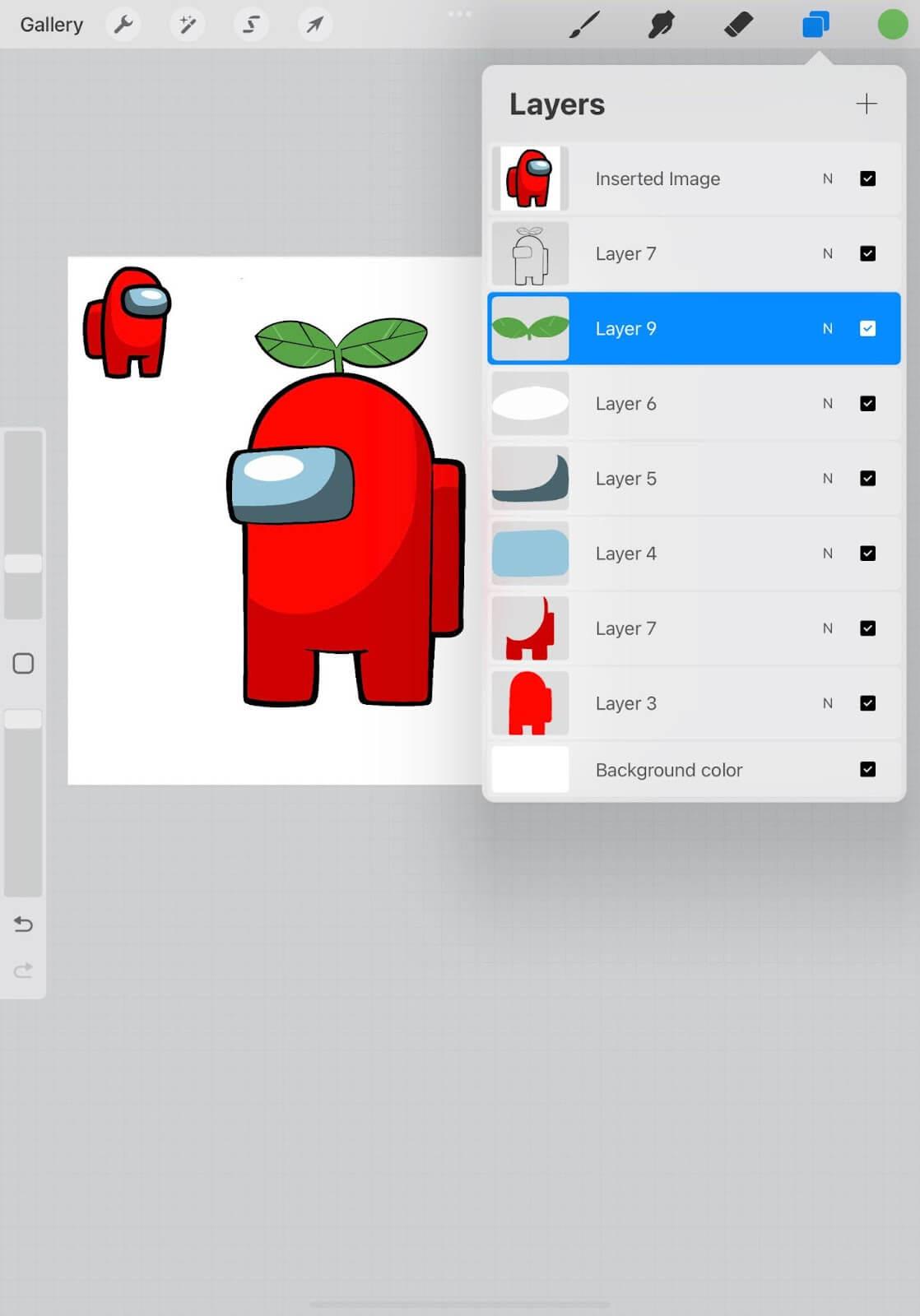
Výše uvedený návod k používání Procreate pro začátečníky poskytuje klíčové informace a techniky pro úspěšný start. Doufám, že článek je pro vás užitečný.
![[VYRIEŠENÉ] „Tomuto vydavateľovi bolo zablokované spustenie softvéru na vašom počítači“ v systéme Windows 10 [VYRIEŠENÉ] „Tomuto vydavateľovi bolo zablokované spustenie softvéru na vašom počítači“ v systéme Windows 10](https://img2.luckytemplates.com/resources1/images2/image-2750-0408150428174.jpg)


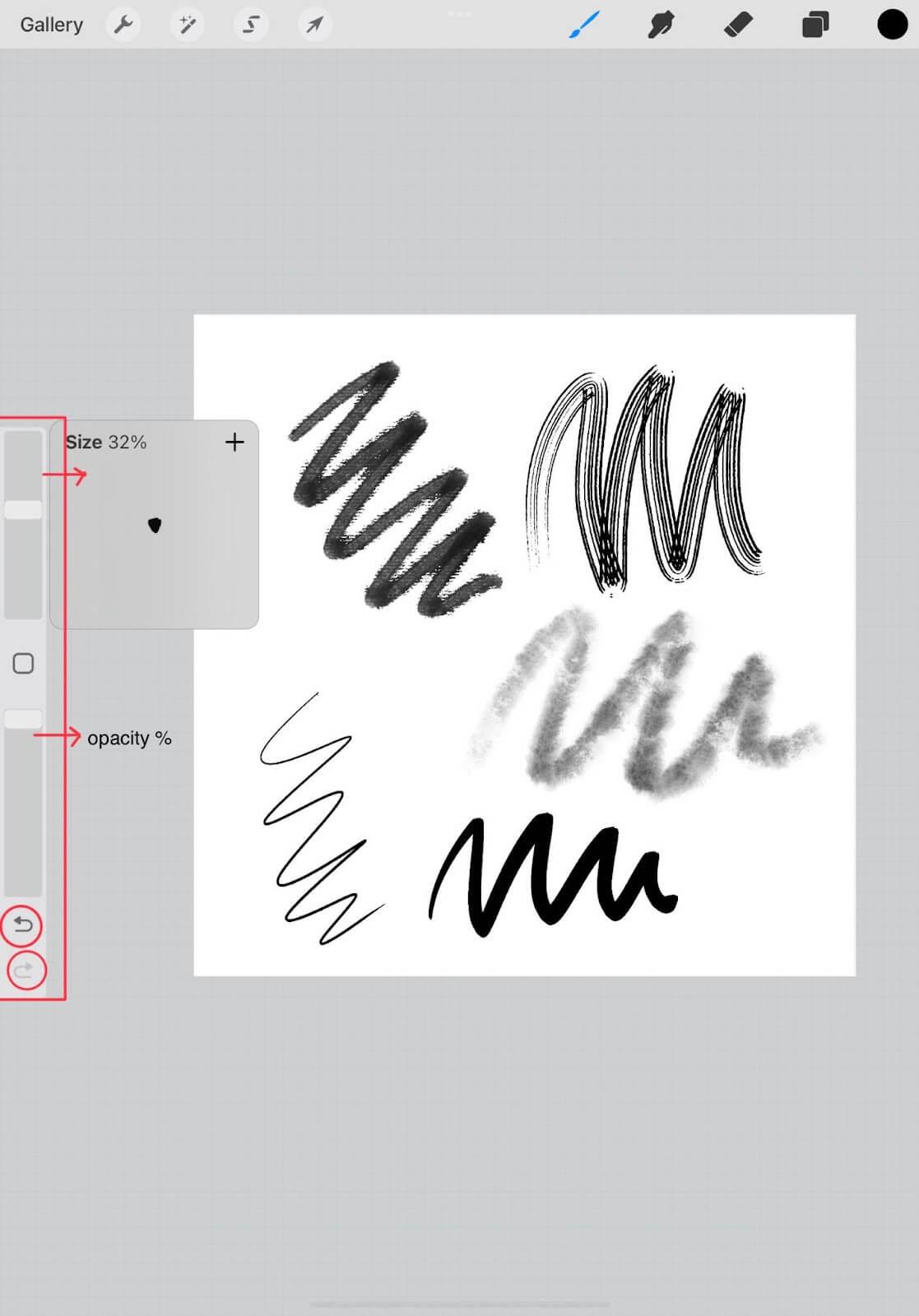
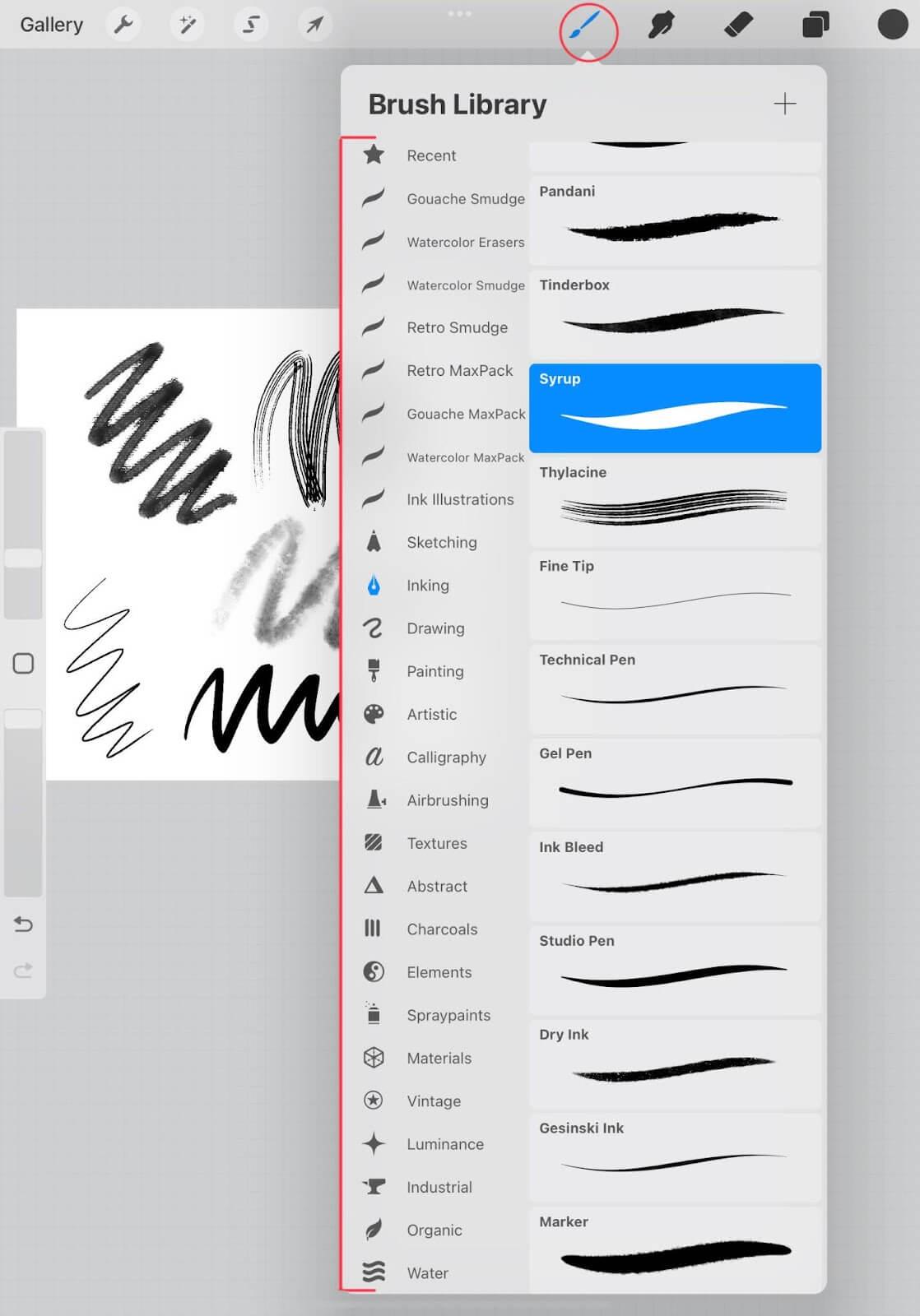
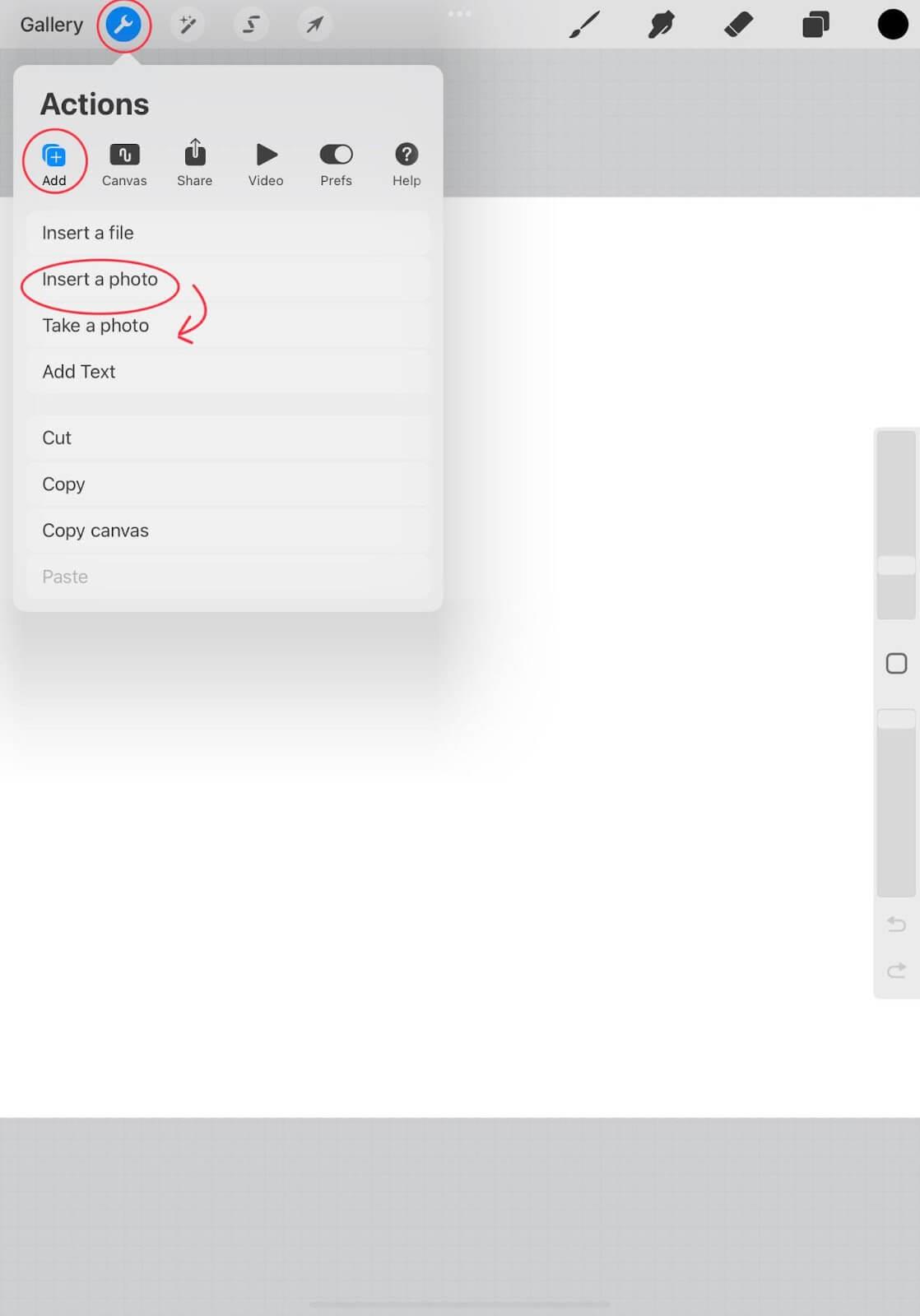

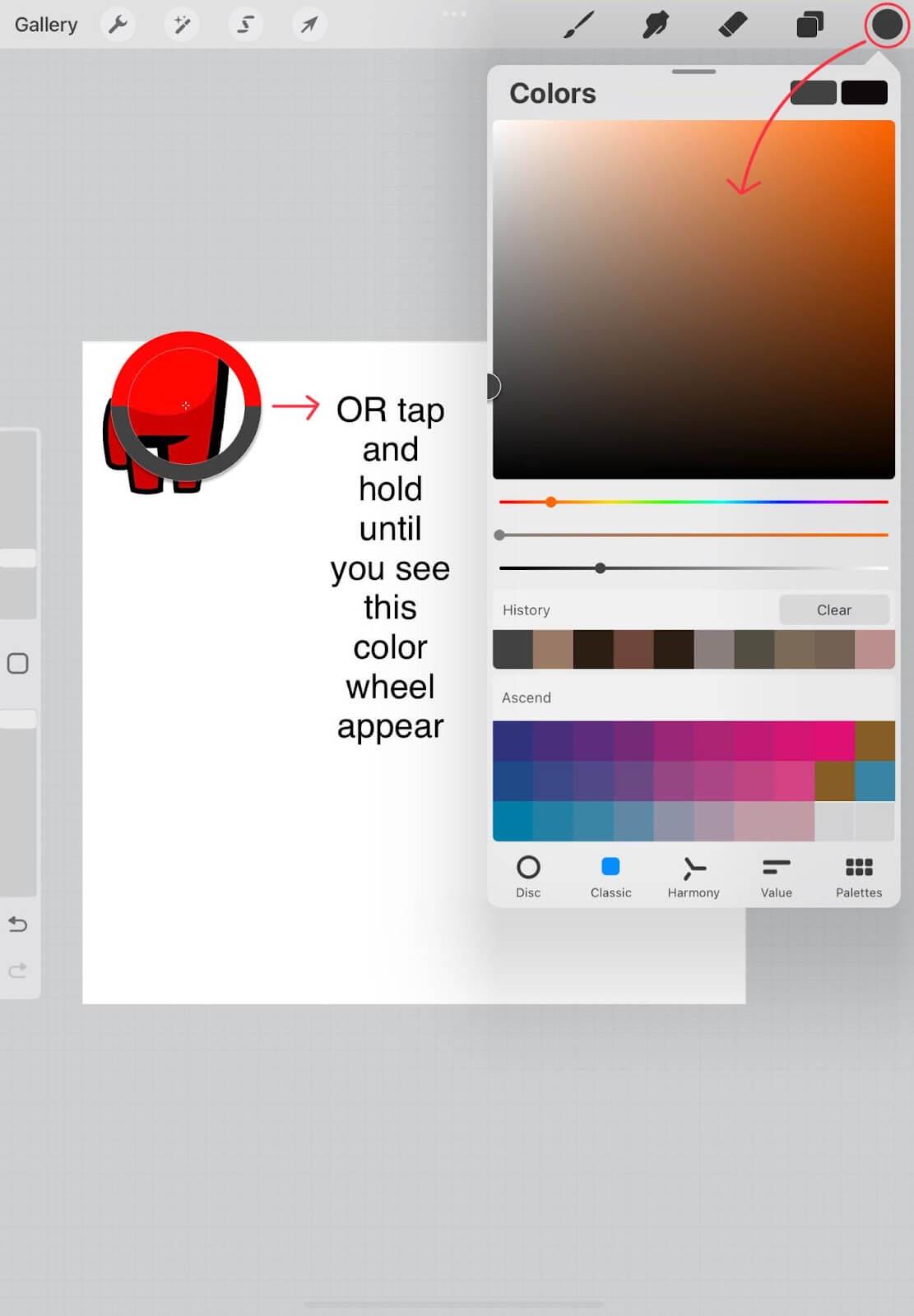
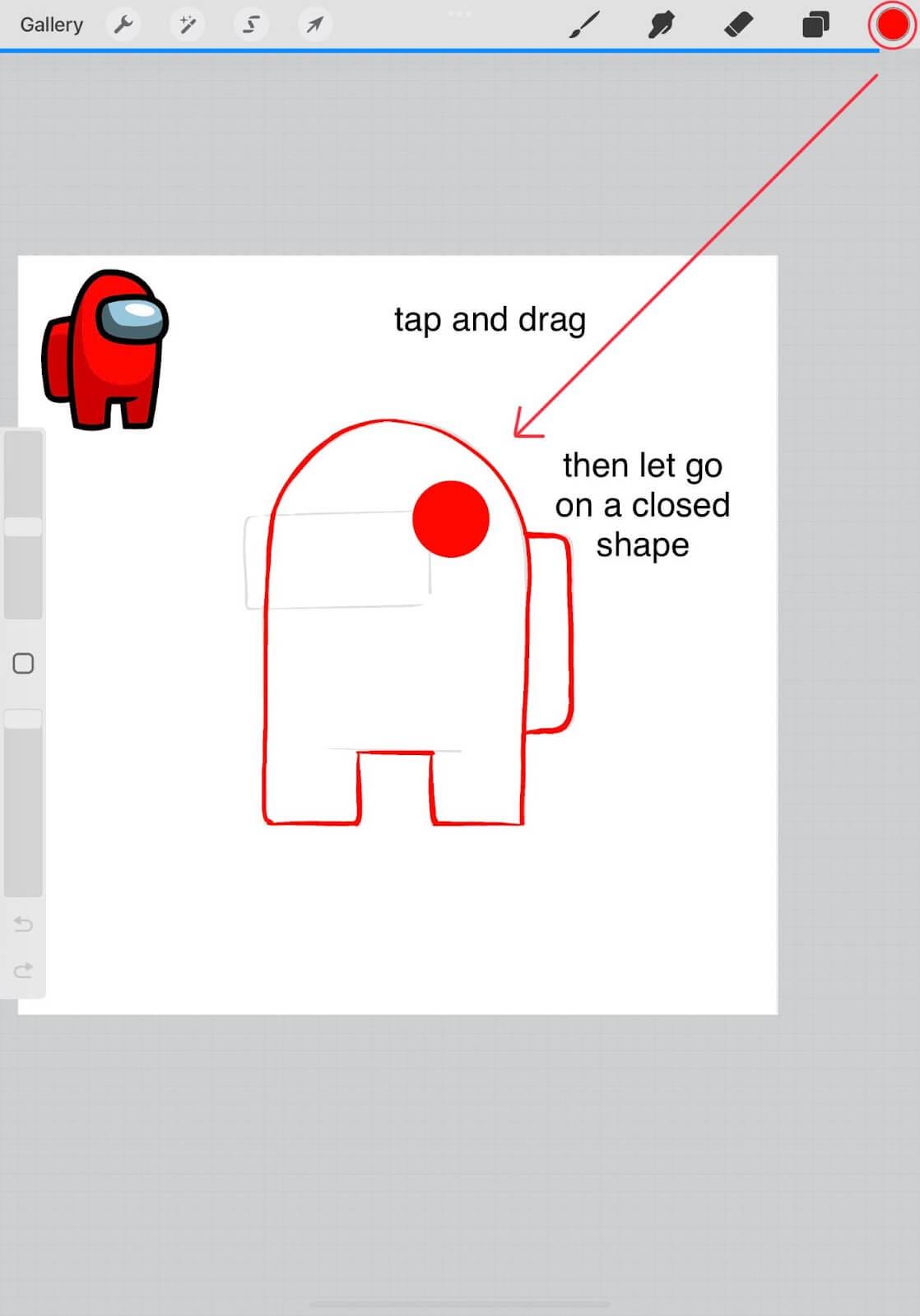
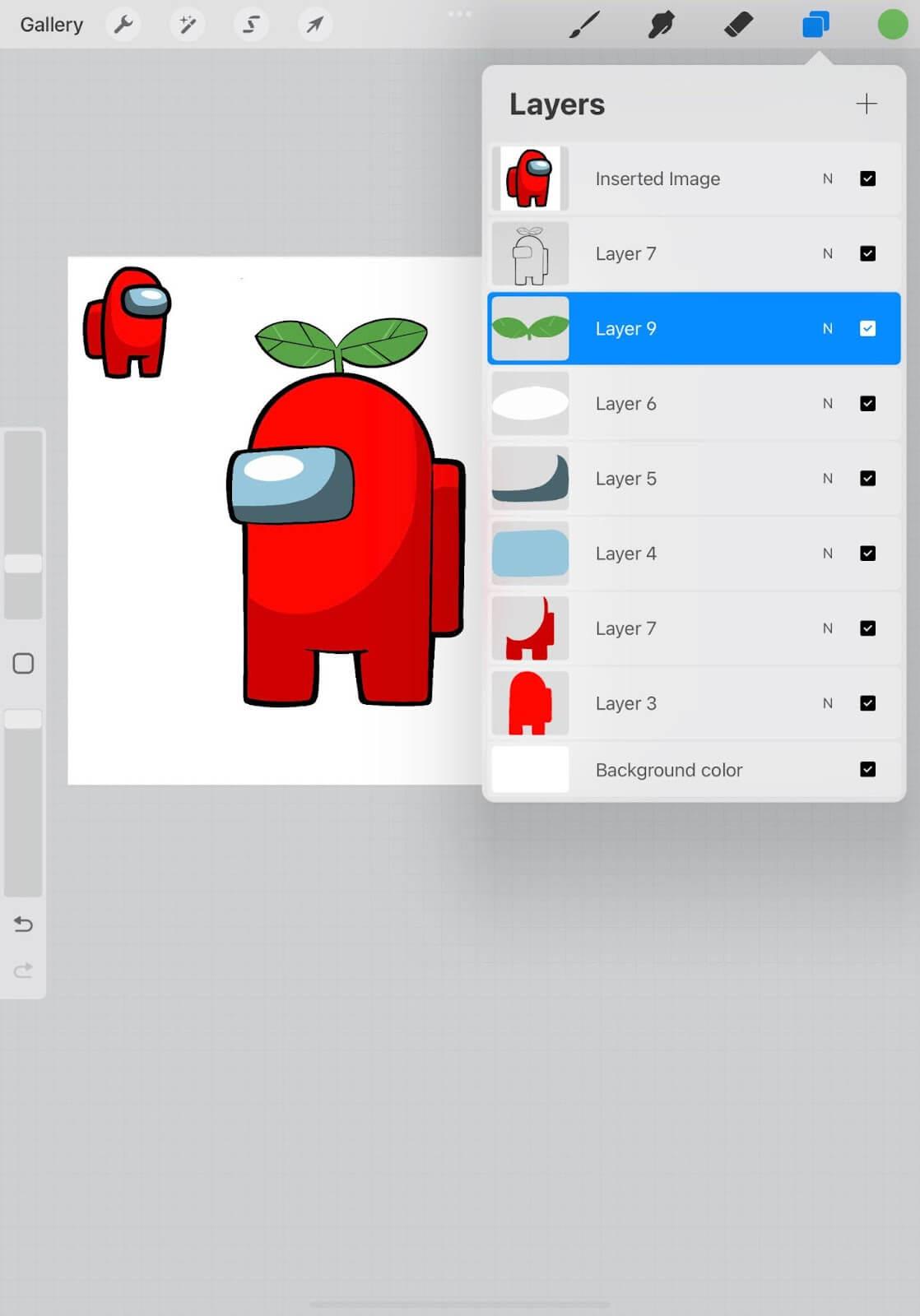

![[OPRAVENÉ] Kód chyby 0x80070035 Sieťová cesta sa nenašla v systéme Windows 10 [OPRAVENÉ] Kód chyby 0x80070035 Sieťová cesta sa nenašla v systéme Windows 10](https://img2.luckytemplates.com/resources1/images2/image-1095-0408150631485.png)






![Chyba 1058: Službu nelze spustit Windows 10 [VYŘEŠENO] Chyba 1058: Službu nelze spustit Windows 10 [VYŘEŠENO]](https://img2.luckytemplates.com/resources1/images2/image-3772-0408151015489.png)
Tygrík -
Pokud mi to tady půjde, brzo začnu prodávat své výtvory věřím
Zdeněk P. -
Překvapilo mě, jak moc je Procreate intuitivní. Doporučuji všem
Lucie L. -
Měli bychom se sejít a o tom popovídat! Procreate je super, ale je toho tolik
Markéta modrá -
Jsem nováček a tvé vysvětlování je bezvadné! Měla bys začít s online kurzy
Adéla Šebestová -
Tak skvělé tipy! Plánuji udělat první ilustraci podle tvých pokynů.
Věra Kopecká -
Kde najdu další zdroje? Chci se naučit víc, než jen základy. Díky za inspiraci
Marek V. -
Škoda, že nemáš víc takových článků! Nevíš o něčem podobném?
Karel Novák -
Tak skvělý návod, konečně chápu, jak na to v Procreate! Děkuji, opravdu jsi mi pomohl začít
Petra Kováčová -
Moc se mi líbí tvůj styl a přístup k učení! Mohla bys udělat další videa o pokročilejších technikách
Róbert S. -
Díky za sdílení! Těším se na to, jak budu experimentovat s barvami v Procreate
Jakub s.r.o. -
Už mám Procreate nainstalované, ale pořád nevím, jak ho správně používat. Klidně pomož
Stáňa V. -
Tvůj návod mi dává naději, že se jednoho dne stanu dobrým ilustrátorem! Díky!
Jan Krejčí -
To je parádní návod! Už jsem se těšil, jak začnu tvořit. Děkuji!
Matěj Píša -
Skvělý tutoriál! Určitě se chystám vyzkoušet tyto funkce, co jsi ukázal. Učení je zábava
Petr Snášel -
Testoval jsem několik tipů, které jsi uvedla, a opravdu fungují! Hned jsem začal tvořit
Sofia Zdravá -
Tvé tipy jsou milé a užitečné. Chci to zkusit hned teď
Jakub Růžička -
Dík za pomoc! Učím se teď Procreate a tvoje tipy mi hodně usnadnily práci
Lucy Světlana -
To bylo poznání! Je skvělé vidět, jak se dá s Procreate pracovat. Těším se na další návody
Alice H. -
Jak dlouho trvalo, než jsi se naučila Procreate? Ráda bych se mohla dostat na tvou úroveň
Filip Netopil -
Zatím jsem jen začátečník, ale tvé rady mi určitě pomáhají. Hlavně tipy na vrstvy
Lukáš Kříž -
Co? Tolik funkcí, které jsem vůbec neznal! Procreate je úžasný nástroj.
David Pospíšil -
Procreate je opravdu mocné, ale také trochu zmatené pro nováčky. Tvoje rady mi hodně pomohly)
Lenka Hradecká -
Skvele! Díky tomu, co jsi udělala, jsem dokonce začal tvořit něco zajímavého. Pokračuj v tom!
Tomáš Cihlář -
Dobré rady! Já jsem tu aplikaci nedávno zkoušel, ale pořád mi to nějak nešlo
Šárka Jírová -
Jak moc je tahle aplikace těžká na používání, když nemám žádné předchozí zkušenosti s digitálním uměním
Jana Slavíková -
Potřeboval jsem tento návod jako sůl! Brzy se mi konečně podaří vytvořit něco pěkného. Děkuji
Hugo 1234 -
Super video! Uvažuji o tom, že bych si Procreate pořídil, ale nejsem si jistý
Jakub1984 -
Jaký máš oblíbený nástroj v Procreate a proč? Já teď zkouším štětce
Monika Malá -
Přemýšlela jsem, jestli je možné Procreate používat na iPhonu. Máš nějaké zkušenosti?
Gábina F. -
Myslíš, že by stálo za to udělat nějaké kurzy? Kéž bych tak uměla :)
Hana Černá -
Wow, tvůj návod je jednoduchý a přehledný, opravdu mi to pomohlo, díky!
Ivana Zelená -
Myslím, že jsem se ztratil v některých krocích. Mohl bys je podrobněji objasnit?
Ivana K., DK -
Tvoje návody jsou vždy tak přehledné a inspirující! Co plánuješ dál?
Jirka K. 77 -
Včera jsem zkoušel tvořit a nebylo to tak špatné! Díky za inspiraci!
Zuzka123 -
Jakou myš používáš k Procreate? Mám trošku problém s ovládáním
Pavla Lahovská -
Víkend strávený s Procreate, díky tobě! Měla bych si přinést častěji
Kateřina C. -
Wow, opravdu jsi mě inspiroval. Uvidíme, co vytvořím
Filip Marek -
Perfektní shrnutí! Jsem nadšený, jak mohu využít Procreate pro ilustraci